Обновлено: 29.01.2023
Принтеры Brother известны своей надежностью, удобством использования на рабочем столе, компактностью и функциональностью, поскольку вы можете не только печатать, но и копировать, сканировать или отправлять по факсу.
Но, как и для любой другой технологии, после некоторого времени использования возможно возникновение некоторых проблем в зависимости от того, как вы справились с машиной, поэтому большинство, если не все устройства поставляются с руководствами.
Однако не во всех руководствах есть шаги по устранению неполадок, которые являются исчерпывающими для каждой проблемы, с которой вы можете столкнуться, например, когда Принтер Brother не будет сканировать , если вы используете операционную систему Windows 10.
В этом случае возможно, что сетевые настройки драйвера сканера неверны, поэтому мы перечислили некоторые исправления, которые можно применить, когда Brother Printer не будет сканировать в Windows 10.
ИСПРАВЛЕНИЕ: принтер Brother не будет сканировать Windows 10
- Убедитесь, что машина включена и без ошибок
- Проверьте ваше соединение
- Убедитесь, что принтер доступен для печати
- Проверьте драйвер сканера принтера Brother
- Проверьте IP-адрес вашего принтера Brother.
- Установите IP-адрес в драйвере сканера
- Проверьте настройки брандмауэра
- Убедитесь, что Центр управления работает
1. Убедитесь, что машина включена и без ошибок
Когда вы включаете принтер Brother и обнаруживаете, что на ЖК-дисплее нет изображения, это означает, что он выключен или находится в спящем режиме.
Поэтому вы можете нажать кнопку на принтере и посмотреть, выйдет ли он из спящего режима, а затем проверить, подключен ли кабель питания принтера к розетке и все ли выключатели питания включены.
2. Проверьте вашу связь
Сконфигурируйте принтер Brother, если вы хотите использовать инструмент сетевого сканирования через одноранговую сетевую среду, поскольку он работает с серверного компьютера, а не с клиентских компьютеров.
3. Убедитесь, что принтер доступен для печати
Для этого вам нужно открыть Свойства принтера, где вы найдете опции для работы с принтером, такие как настройка портов и настройки, связанные с оборудованием.
- Нажмите Пуск и выберите Панель управления .
- Нажмите Оборудование и звук .


- Нажмите правой кнопкой мыши на принтере Brother и выберите Свойства принтера .
- Нажмите Print Test page, чтобы проверить, доступен ли ваш принтер для печати.
4. Проверьте драйвер сканера Brother.
- Откройте список сканеров, нажав Пуск и выберите Панель управления
- В поле поиска на панели управления введите слово «сканер»
- Нажмите Просмотр сканеров и камер .
- Проверьте, существует ли значок сканера вашего принтера Brother
- Если он не существует, установите драйвер сканера
- Перейдите в раздел Загрузки на веб-сайте Brother.
- Загрузите полный пакет драйверов и программного обеспечения и следуйте инструкциям
5. Проверьте IP-адрес вашего принтера Brother.
Если Brother Printer не будет сканировать, получите его IP-адрес, распечатав список конфигурации сети, в котором будет напечатан отчет обо всех текущих настройках сети, включая настройки сетевого сервера печати.
Чтобы распечатать список конфигурации сети, выполните следующие действия:
- Нажмите Меню на принтере Brother.
- Выберите Печать отчетов .
- Выберите Конфигурация сети и нажмите ОК.
- Нажмите Черный (моно) Старт или Цвет Старт или Старт .
- Нажмите Стоп/Выход .
Примечание. Если в списке конфигурации сети отображается IP-адрес 0.0.0.0, подождите около минуты и повторите попытку.
6. Установите IP-адрес в драйвере сканера.
- Откройте Свойства сканера , нажав Пуск и выберите Панель управления . Затем введите слово «сканер» в поле поиска и нажмите Просмотреть сканеры и камеры .

7. Проверьте настройки брандмауэра
Брандмауэры или другое защитное программное обеспечение может привести к тому, что принтер Brother не будет сканировать, поскольку это может привести к отклонению сетевого подключения, необходимого для правильной работы программного обеспечения сетевого сканирования. Чтобы решить эту проблему, отключите брандмауэр на своем компьютере и повторите попытку сканирования.
Если он работает после отключения брандмауэра, вы можете отключить его в любое время, когда вам нужно сканировать, или оставить его включенным и настроить параметры брандмауэра.
Чтобы отключить настройки брандмауэра, выполните следующие действия:
- Откройте Панель управления и выберите Система и безопасность .


- Выберите Центр управления сетями и общим доступом .

- Проверьте местоположение в сети в разделе Просмотр активных сетей .
- Вернитесь в Панель управления .
- Нажмите Брандмауэр Windows .
- Выберите Включить или выключить брандмауэр Windows .
- Выберите Отключить брандмауэр Windows для своего сетевого расположения и нажмите ОК .
- Включите ваш брандмауэр после сетевой операции
Чтобы оставить брандмауэр включенным и настроить параметры, выполните следующие действия.
- Откройте панель управления и выберите Система и безопасность .
- Нажмите Брандмауэр Windows .
- Выберите Центр управления сетями и общим доступом .

Если Brother Printer не выполнит сканирование после всего этого, выполните следующие действия:
- Откройте Панель управления и выберите Система и безопасность .
- Нажмите Брандмауэр Windows .
- Выберите Разрешить программу или функцию через брандмауэр Windows .

- Нажмите изменить настройки .
- Проверьте общий доступ к файлам и принтерам , чтобы узнать местоположение в сети, а затем нажмите кнопку ОК
Попробуйте выполнить сканирование еще раз.
8. Убедитесь, что Центр управления работает
- Нажмите Пуск и выберите Все приложения
- Нажмите Брат .
- Выберите Утилиты Brother .
- Выберите Центр управления .
- Попробуйте выполнить сканирование еще раз. Если это не работает с кнопок принтера, попробуйте следующее решение.
- Убедитесь, что драйвер сканера установлен и порт настроен правильно
- Откройте Свойства сканера .
- В диалоговом окне свойств сетевого сканера перейдите на вкладку Настройки сети .
- Выберите Укажите свою машину по адресу или Укажите свою машину по имени . если вы выбрали по адресу, введите IP-адрес принтера и нажмите «Применить», затем «ОК». Если вы выбрали по имени, введите имя узла в поле «Имя узла», нажмите «Обзор», затем выберите принтер Brother, который вы хотите использовать, и нажмите «ОК». Наконец, нажмите Apply, затем OK и выйдите.
Повторите попытку, используя функцию сканирования снова.
Как только эта проблема будет решена, вас может заинтересовать программное обеспечение сканера для оптимизации ваших документов и всех отсканированных документов. Мы рекомендуем вам попробовать другие действия, чтобы убедиться, что проблема устранена.
Удалось ли решить проблему с принтером Brother, который не будет сканировать? Дайте нам знать в комментариях ниже.
У меня примерно такое же устройство, другая модель. Ошибка та же, Винда 7 (64) Что-то про кабель пишет. То сканирует, то потом ошибку выдает, типа кабель проверьте, но я его не трогаю. Переподключила, отсканировал пару бумаг и опять ошибка. Драйвера удалила, скачала, переустановила все заново, проблема осталась. Может действительно с 7 виндой не дружит? Раньше, когда я много сканировала и печатала, у меня была XP.
Сначала после подключения шнула сканирует
Потом вылезает это
А потом это
После отсканированных нескольких документов была ошибка как в начале темы, не мог завершить сканирование. Видимо опять проблемы с кабелем. Аппарату уже много лет, печатать не хочет, хоть и краски полно, теперь и сканировать через раз только(
Кирилл
Veronka2
Пользователь

я не знаю как. Нашла в интернете описание. На чем нужно устанавливать совместимость? На значке драйвера с программным обеспечением? Если да, то я там указала, что ранее была другая версия и аппарат работал, потом нажала пуск и выскочило окно о том, что операционная система не подходит. А потом выбрала, что не знаю какая была ОС, нажала Пуск и начался процесс сканирования.
вот это окно было, потом отсканировал один лист и опять про кабель пишет(
Кстати, когда искала, есть ли новые драйвера, на сайте производителя выбрала те, что подходят на 7 х64
Кирилл
Раньше, когда я много сканировала и печатала, у меня была XP.
На оффсайте сказано что с предыдущих версий систем и поставляемых с ними дисков ПО для принтера не подходит,а вы вероятно пытались сначала установить драйвера с диска от ХР?
Когда с сайта качали — выбирали полный пакет?Перед этим старые драйвера удаляли?
Dragokas
Very kind Developer
Veronka2, здравствуйте! Попробуйте временно заменить кабель сканера на другой.
На клавиатуре Win + R, вести devmgmt.msc и нажать ОК, сделать скриншот (это диспетчер устройств).
Давайте попрообуем отсканировать через интерфейс TWAIN:
— ABBYY Fine Reader есть?
если нет, скачайте этот маленький фоторедактор ниже, запустите нажмите File -> Scan Image. дальше разберётесь сами.
Veronka2, у Вас сканер от Brother ?
Если да, скачайте специальную программу для удаления драйверов под свою версию ОС.
Запустите, следуйте инструкциям. Отключите кабель от сканера. Перезагрузите систему. Скачайте заново последнюю версию драйверо с оф. сайте (уточните модель сканера, если не найдёте подходящий). Установите, перезагрузите систему. Подключите кабель к сканеру.
Вложения
Veronka2
Пользователь

Драйвера скачивала с сайта производителя и все обновления. Перед повторной установкой удаляла драйвера через программу и так. При повторной установки, когда я заново все устанавливала и меня попросили подключить кабель, затем включить аппарат. Как только я включила шнур, Винда сама установила драйвера очень быстро и всплыло окно, что все успешно установлено. Но при этом программного обеспечения не было. Я хотела его установить отдельно, но у меня программа зависла на том месте, где нужно было подключать кабель. После нескольких попыток программа обнаружила устройство и закончила установку. Появился Контрол Центр 3. Но опять не сканировало. Копалась с совместимостью с Виндой. Через какое-то время отсканировал документ.
Кабель на другой поменять не могу. Установила ABBYY Fine Reader. Выбрала из 3 вариантов принтера самый верхний. Сканирует)
А во вложении что за архив?
Dragokas
Very kind Developer
Миниатюрный графический редактор. Через него тоже можно попробовать отсканировать без установки программного обеспечения сканера.
Veronka2
Пользователь
Заменила кабель — та же история (просмотр страницы сделал, а на сканировании в конце выдал опять)

Veronka2
Пользователь
Перезагрузила комп, опять начал сканировать. В общем через раз работает. Я по интернету посмотрела, не у одной меня такие проблемы. Видимо дело не в кабеле, а в другом.
Кирилл
Veronka2, шансов мало,но давайте попробуем.
Запустите диспетчер задач,запишите точное имя процесса устройства при попытке сканирования.
Скачайте утилиту ProcDump и распакуйте в отдельную папку, в диск С C:ProcDump
запустите командную строку от имени администратора
Вызовите сбой или просто дождитесь его, работая с приложением.
Выложите сохраненный дамп из папки C:ProcDump в архиве
Если будет ругаться на разрядность.
В полученном дампе будет содержаться информация о том,на чем происходит вылет.
1. 30 (31/32/33/34/35/36/37/38/39/3C/3F) — замятие бумаги. Чтобы устранить ошибку, снимите лоток, приподнимите заднюю крышку тракта подачи бумаги и сканера, а зачем уберите смятый лист, удалив также и его обрывки.
2. 40 (42/43/44/49) — температура внутри печатающего устройства достигла критических значений. В первую очередь отключите аппарат от сети и уберите его подальше от нагревательных приборов, а также дополнительно проветрите комнату.
3. 46 — переполнен «памперс» (отсек для отработанных чернил). В этом случае есть два варианта: разобрать и очистить «памперс» самостоятельно, что достаточно сложно, либо же обратиться в сервисный центр Brother.

4. 48 — возникли проблемы с печатающей головкой или датчиком места парковки. Попробуйте промыть датчики и печатающую головку.
5. 4F — проблема с печатающей головкой. В подобном случае лучше обратиться к специалистам.
6. 50 — сбой датчиков помпы или же сильно загрязнен механизм очистки. Для устранения ошибки нужно тщательно промыть механизм помпы, расположенный под место парковки печатающей головки. Но чтобы выполнить эту задачу, придется полностью разобрать принтер, поэтому если вы не уверены в своих силах, то воспользуйтесь услугами сервисных центров.
7. 51 (52/57/5A/5B/5C/5D/5E/6C/6F/70/71/72/73/7A/7D) — произошло замятие бумаги или же вышел из строя соответствующий датчик. Первым делом стоит снять лоток, поднять крышку сканера и тракта подачи бумажных расходников, и удалить помявшийся лист и его обрывки. Если после этого ошибка не исчезла, то можно попробовать очистить датчики, но так как для этого потребуется почти полностью разобрать принтер, то лучше все же довериться профессионалам.
8. 8F — проблема с двигателем подачи бумаги. Единственным решением этой ситуации является полная замена двигателя.
9. A5 (A6/A7/A8/AF) — проблема со сканером. Убедитесь в целостности шлейфов подключения сканера, если они повреждены — обращайтесь в сервисный центр бренда Brother.
10. E2/E3 — проблема с главной платой PCB. Решение одно — замена элемента в специализированном сервисе.
Кодов ошибок может быть больше, подробнее узнать о них можно из руководства пользователя или на официальном сайте Brother.
Коды ошибок принтеров Brother Расшифровка кодов ошибок

Коды ошибок:
26 — не удается обнаружить чернила в черном картридже
27 — не удается обнаружить чернила в желтом картридже
28 — не удается обнаружить чернила в синем картридже
29 — не удается обнаружить чернила в красном картридже
3* — ошибка движения ПГ/каретки
42 — недостаточное напряжение на ПГ, ошибка пьезоэлектрического привода
43 — короткое замыкание на термисторе ПГ
44 — высокая температура на датчике COF
46 — переполнен абсорбер («памперс»)
48 — сломан или не подключен шлейф ПГ
49 — низкое напряжение на ПГ, проверьте шлейф ПГ/каретки
4F — низкое напряжение на ПГ, проверьте привод ПГ
50, 51 — неисправен механизм продувки, технического обслуживания
52 — сломан механизм технического обслуживания, замените блок обслуживания
57 — после операции прочистки ПГ/каретка не вернулась в начальную позицию, почистите ленту энкодера
5A — неисправность насоса во время прочистки ПГ
5B — неисправность насоса во время прочистки ПГ
5C — неисправность насоса во время прочистки ПГ
60 — ошибка датчика ширины бумаги
61 — ошибка датчика ширины бумаги
62 — ошибка датчика ширины бумаги
7D — истек срок службы ПГ/каретки
7E — сбой параметров, хранящихся в EEPROM
7F — ошибка механизма принтера
80 — сломан или не отрегулирован датчик ширины бумаги, в лотке бумага меньше указанного размера
81 — замятие бумаги, инородные предметы на пути прохождения бумаги, сломан датчик
82 — замятие бумаги, датчик не может обнаружить край бумаги
83 — замятие бумаги, неисправен датчик регистрации
84 — замятие бумаги, неисправен датчик регистрации ил ролик подачи
87 — неисправен двигатель подачи бумаги, грязная или поцарапанная лента энкодера
88 — замятие бумаги, инородные предметы на пути прохождения бумаги
8A — не вращается двигатель подачи бумаги
8B — остановка двигателя подачи бумаги
8D — двигатель подачи бумаги вращается в обратном направлении
A1 — открыта крышка сканера
A2 — длина документа превышает ограничение сканера
A3 — замятие документа, не срабатывает датчик документа
A4 — ошибка CIS
A5 — ошибка факса
A6 — повторная ошибка факса
A7 — несоответствие типа CIS и ROM
AC — ошибка CIS
AF — ошибка позиционирования CIS
B1 — ошибка CIS
B2 — ошибка при сканировании
B3 — обнаружена ошибка левого края при сканировании
B4 — обнаружена ошибка правого края при сканировании
B5 — обнаружена ошибка горизонтального края при сканировании
B6 — обнаружена ошибка расширения при сканировании
B7 — ошибка преобразователя A/D, слишком высокое напряжение
B8 — ошибка преобразователя A/D, слишком низкое напряжение
B9 — превышение пределов интенсивности света
BB — ошибка CIS
BD — ошибка CIS
BE — обнаружена ошибка при сканировании начального края
D0-DF — ошибки модема
E4 — закончилась бумага, не подключен датчик регистрации
E6 — ошибка записи в EEPROM
E8 — ошибка передачи данных при сканировании
EA — ошибка переднего датчика документа
EE — ошибка воспроизведение IC
F3, F5 — внутренняя программная ошибка
F6 — ошибка ПК
F8 — сбой подключения, не правильно установлен шлейф сканера
FF — ошибка управления памятью
Коды режима обслуживания:
01 — инициализация параметров EEPROM
05 — распечатка данных сканирования
09 — печать тестового листа
10 — настройка прошивки коммутатора
11 — печать данных прошивки коммутатора
12 — проверка работоспособности дисплея
13 — проверка работоспособности панели управления (проверка кнопок)
32 — проверка работоспособности датчиков
53 — передача полученных данных факсом на другой аппарат
54 — точная настройка позиции начала/конца сканирования
55 — настройка датчика сканера CIS
58 — настройка вращения роликов подачи бумаги
59 — проверка перемещения CIS
63 — проверка перемещения печатающей головки / каретки и режим начальных настроек
65 — выравнивание вертикальных линий при печати
66 — настройка полей при печати
68 — обновление данных
69 — первоначальные настройки PWM (при замене печатающей головки, двигателя, каретки, ленты энкодера)
74 — настройка EEPROM
75 — движение печатающей головки / каретки при замятии бумаги
76 — операции очистки
80 — журнал оборудования (эта процедура позволяет сбросить счетчик памперса)
82 — отображение кода последней ошибки
87 — журнал телефонной линии
91 — инициализация параметров EEPROM (за исключением телефонного номера)
99 — выход из режима обслуживания

To resolve this issue and be able to scan again, follow the recommendations below:
The error message below appears for some reason.
For example: CC3-202-00000008, CC4-202-00000008
В общем около 3-х недель назад приобрел МФУ Brother DCP-7057R в магазине Мир компьютеров на ул. Сухонская.
Позже оказалось что устройство печаает и копирует, но не сканирует.
При попытке отсканировать объект получается следующее:
Нажимаю на устройстве кнопку Сканировать, далее устройство начинает сканировать, но вдруг останавливается и вылетает окно предупреждения с текстом:
Ошибка подключения к устройству.
-Если устройство выключено, включите устройство.
-Проверьте подключение кабелем I/M между устройством и компьютером.
Затем попробуйте отсканировать снова
[TW007]
Далее жму в этом окошке кнопку ОК
Вылетает второе окно предупреждения ControlCenter4, в котором указано:
Ошибка сканирования.
Попытайтесь отсканировать изображение снова. Если эта ошибка происходит снова,
перезапустите компьютер и попытайтесь отсканировать снова.
(CC4-205-00000012)
Если у вас есть возможность, помогите мне.
Спасибо.
У вас явная ошибка подключения устройства к компу, принтер здесь не виноват, при сканировании идет большой поток передачи данных при нехватки скорости или объема буфера, в том числе оперативной памяти, может выбрасывать. У меня на ноуте стояло 2 гига и при попытки сканировать в 1200х1200 на А4 так же входил в ступор.
Автор Алексей Прохоров задал вопрос в разделе Железо
МФУ BROTHERS DCP7055R!Отказывается сканировать!Печатает и ксерит прекрасно и получил лучший ответ
Ответ от Дмитрий Бурлакин[новичек]
проблема не в сканере так как ксерокопии по вашим словам он делает, то рестарт ему не нужен!! ! а вот подключить его правильно нужно постараться, может в устройствах он несколько раз добавлен потому и не может правильно подключиться!
Определите причину, по которой могла возникнуть
подробнее.
спросили в Запах Запись
Как убрать запах изо рта?
Способ №1: Убрать плохой запах изо рта с помощью соленой воды
Читайте также:
- Принтер hp deskjet f2400 не печатает
- Принтер kyocera ecosys p5021cdn обзор
- Картридж tk 6115 для какого принтера
- Почему принтер печатает гармошкой
- Как подключить сканер canon lide 210 к ноутбуку
AVG Support Community
Share tips and solutions on AVG Products
Community topics
Browse by categories
AVG Gurus
These community experts are here to help
- Unsolved Questions
- This Question
![]() mike woods
mike woods
Hi there Team
I scan a document with my Brother MFC and all I get at the end is the following message in a pop-up window.
An unexpected error occurred. please restart ControlCenter4, the try again.
(CC4-006-00000000)
I do that and it still does not work. If I turn AVG off, it works! Not ideal.
Brother recommend creating an exception or unblocking the Brother ControlCenter application in your security software and that I should contact my security software vendor for assistance.
Any ideas Team???
You need to sign in to do that.
Dismiss
Ask a question
Control center 4 (CC4) — это программа управления печатными и сканирующими устройствами Brother, которая обеспечивает пользователям простой и удобный доступ к основным функциям. Однако, несмотря на качественную работу программы, иногда пользователи сталкиваются с ошибкой cc4 006 00000000, которая может быть причиной серьезных проблем.
Данная ошибка часто возникает при использовании Control center 4 на компьютерах под управлением операционной системы Windows 10. Она может отображаться при попытке запустить сканер или печать через CC4. Это объясняется тем, что ряд драйверов и компонентов, необходимых для работы программы, несовместимы с последней версией Windows.
К счастью, проблему можно решить с помощью нескольких простых действий, которые рассмотрим ниже. Устранение ошибки cc4 006 00000000 позволит вам снова пользоваться всеми функциями Control center 4 и избежать серьезных проблем при работе с принтером или сканером Brother.
Содержание
- Ошибка cc4 006 00000000 в Control center 4
- Причины возникновения ошибки cc4 006 00000000
- Как исправить ошибку cc4 006 00000000 в Control center 4?
- Переустановка программы
- Очистка реестра Windows
- Обновление драйверов
- Свяжитесь с технической поддержкой
- Неожиданные ошибки в Control center 4: что еще может помочь?
- Вопрос-ответ
- Что означает ошибка cc4 006 00000000 в Control center 4?
- Какие причины могут вызвать ошибку cc4 006 00000000 в Control center 4?
- Что делать при появлении ошибки cc4 006 00000000 в Control center 4?
- Какие версии программного обеспечения Control center 4 имеют проблемы с ошибкой cc4 006 00000000?
- Может ли ошибка cc4 006 00000000 в Control center 4 вызвать потерю данных?
- Можно ли избежать ошибки cc4 006 00000000 в Control center 4?
Ошибка cc4 006 00000000 в Control center 4
Ошибка cc4 006 00000000 в Control center 4 может возникнуть по нескольким причинам. Одна из самых распространенных — проблемы с драйверами сканера. Для решения этой проблемы необходимо переустановить драйвера сканера и проверить их совместимость с версией программы Control center 4.
Кроме того, возможно, что причина ошибки cc4 006 00000000 в Control center 4 связана с наличием вредоносного программного обеспечения на компьютере. В этом случае рекомендуется просканировать компьютер антивирусной программой, чтобы убедиться, что система защищена от вредоносных программ.
Еще одна возможная причина ошибки cc4 006 00000000 в Control center 4 — неполадки в работе операционной системы Windows. В этом случае рекомендуется обновить или переустановить операционную систему, чтобы исправить неполадки.
В любом случае, для решения проблемы с ошибкой cc4 006 00000000 в Control center 4 необходимо тщательно проанализировать ситуацию и установить точную причину ошибки. По возможности рекомендуется обратиться за помощью к специалистам компании-производителя сканера и программного обеспечения Control center 4.
Причины возникновения ошибки cc4 006 00000000
Ошибка cc4 006 00000000 может возникнуть из-за нескольких причин. Одной из них может быть неправильное подключение устройства к компьютеру. Если устройство не подключено к компьютеру или подключено неправильно, Control center 4 не сможет обнаружить устройство и вызовет ошибку cc4 006 00000000.
Другой причиной может быть отсутствие необходимых драйверов. Если драйверы устройства не установлены на компьютере или установлены неправильно, Control center 4 не сможет обрабатывать задачи, связанные с устройством, что приведет к ошибке cc4 006 00000000.
Т также возможность возникновения ошибки cc4 006 00000000 может быть связана с повреждением файлов программного обеспечения. Неправильно удаленные или поврежденные файлы могут привести к ошибке cc4 006 00000000, так как программное обеспечение не сможет работать корректно без этих файлов.
Наконец, последней причиной может быть конфликт между Control center 4 и другими программами на компьютере. При этом может произойти сбой в работе программного обеспечения, что приведет к ошибке cc4 006 00000000.
Важно понимать, что для решения проблемы с ошибкой cc4 006 00000000 в Control center 4 необходимо выяснить причину ее возникновения. После этого можно приступать к решению проблемы, исходя из источника ошибки.
Как исправить ошибку cc4 006 00000000 в Control center 4?
Ошибка cc4 006 00000000 в Control center 4 может возникать по разным причинам. Рассмотрим, что можно сделать, чтобы ее исправить.
Переустановка программы
Попробуйте удалить Control center 4 и установить его заново. Некоторые пользователи сообщают, что таким образом им удалось исправить данную ошибку.
Очистка реестра Windows
Попробуйте очистить реестр Windows от остатков Control center 4. Для этого можно воспользоваться специальной утилитой, например, CCleaner. Ищите в реестре ключи, связанные с Control center 4, и удаляйте их. Обратите внимание, что такие действия могут повлечь за собой проблемы со стабильностью системы, поэтому будьте осторожны и сделайте резервную копию реестра перед началом работы.
Обновление драйверов
Если у вас возникает проблема с Control center 4, то скорее всего дело в драйверах. Обновите драйверы на вашем компьютере и убедитесь, что они совместимы с вашей операционной системой и версией Control center 4.
Свяжитесь с технической поддержкой
Если все попытки исправить ошибку cc4 006 00000000 в Control center 4 не увенчались успехом, обратитесь за помощью к технической поддержке. Это могут быть разработчики программы, сервисный центр или специалист по компьютерной помощи. Они помогут вам решить вашу проблему.
В любом случае, проблема с Control center 4 может быть достаточно серьезной, поэтому не затягивайте с ее решением, чтобы избежать больших проблем в будущем.
Неожиданные ошибки в Control center 4: что еще может помочь?
После тщательного изучения всех решений для ошибки cc4 006 00000000 в Control center 4, некоторые пользователи все еще могут столкнуться с неожиданными ошибками. Что еще может помочь в этой ситуации?
1. Попробуйте переустановить Control center 4
Необходимо удалить текущую версию Control center 4 и скачать последнюю версию с официального сайта производителя. Перед установкой новой версии рекомендуется удалить все файлы и папки, связанные с предыдущей установкой.
2. Проверьте наличие обновлений для устройств Brother
Необходимо проверить наличие обновлений для установленных устройств Brother и установить их. Некоторые ошибки могут быть вызваны несовместимостью текущей версии Control center 4 с устройствами.
3. Обратитесь в службу поддержки Brother
Если вы попробовали все решения для ошибки cc4 006 00000000 в Control center 4, и ничего не помогает, рекомендуется обратиться в службу поддержки Brother. Специалисты компании помогут найти решение проблемы.
Неожиданные ошибки в Control center 4 могут быть причиной крайнего неудобства и потери времени. Однако, следуя приведенным выше советам, вы можете решить эти проблемы быстро и легко.
Вопрос-ответ
Что означает ошибка cc4 006 00000000 в Control center 4?
Эта ошибка означает, что произошла нештатная ситуация в работе программного обеспечения Control center 4, скорее всего, связанная с проблемами в работе сканера или сетевого соединения между устройствами на которых программа работает.
Какие причины могут вызвать ошибку cc4 006 00000000 в Control center 4?
Ошибку cc4 006 00000000 могут вызвать различные проблемы, такие как: потеря связи с устройством, отключение устройства во время сканирования, несовместимость версий программного обеспечения или драйвера сканера, конфликты с другими установленными программами, недостаточные права пользователя, заражение компьютера вирусами и др.
Что делать при появлении ошибки cc4 006 00000000 в Control center 4?
Первое, что нужно сделать при появлении данной ошибки — перезагрузить компьютер и устройство для которого предназначена программа. Попробуйте также обновить драйвер сканера и проверьте его на наличие конфликтов с другими устройствами. Если эти меры не помогли, попробуйте переустановить программу Control center 4 или обратиться за помощью к специалисту.
Какие версии программного обеспечения Control center 4 имеют проблемы с ошибкой cc4 006 00000000?
Ошибки cc4 006 00000000 могут возникать в разных версиях программного обеспечения Control center 4, но чаще всего она наблюдается в более старых версиях программы. Если вы используете устаревшую версию Control center 4, рекомендуется обновить ее до последней версии.
Может ли ошибка cc4 006 00000000 в Control center 4 вызвать потерю данных?
Ошибка cc4 006 00000000 в Control center 4 не должна приводить к потере данных, однако она может прервать текущий процесс сканирования. При этом возможно сохранение только уже сканированных данных. В любом случае, перед началом работы с программой нужно обязательно сделать резервную копию данных.
Можно ли избежать ошибки cc4 006 00000000 в Control center 4?
Да, чтобы избежать ошибки cc4 006 00000000 в Control center 4, нужно следить за корректной работой устройств и драйверов в системе, устанавливать все обновления и исправления своевременно, а также регулярно проходить антивирусную проверку компьютера.
Чтобы устранить эту проблему и иметь возможность сканировать, следуйте рекомендациям ниже.
Сообщение об ошибке, приведенное ниже, появляется по некоторым причинам.
Например: CC3-202-00000008, CC4-202-00000008
-
Убедитесь, что устройство Brother подключено к компьютеру:
Тип подключения Проверка USB - Убедитесь, что кабель надежно подключен к устройству Brother и к компьютеру.
- Если используется концентратор USB, удалите его и подключите устройство Brother напрямую к компьютеру.
- Убедитесь, что кабель между устройством Brother и компьютером имеет длину не более 2 метров.
Проводная сеть Убедитесь, что кабель надежно подключен к устройству Brother и маршрутизатору (или точке доступа). Беспроводная сеть > Нажмите здесь, чтобы проверить, подключено ли устройство Brother к беспроводной сети. -
Проверьте ЖК-дисплей устройства Brother:
- Убедитесь, что на ЖК-дисплее отображаются дата и время.
- Если на ЖК-дисплее отображается сообщение об ошибке, см. решение в Интерактивном руководстве пользователя.
- Если используется брандмауэр (или программное обеспечение безопасности), временно отключите его.
-
Убедитесь, что служба stisvc работает в фоновом режиме:
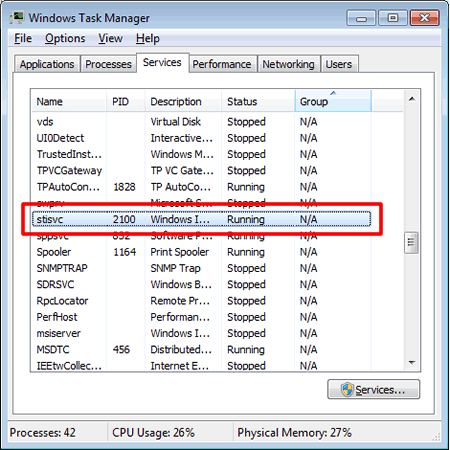
- Одновременно нажмите на клавиатуре клавиши Ctrl, Alt и Del.
- Нажмите Диспетчер задач.
- Нажмите Cлужбы.
-
Убедитесь, что для службы stisvc в столбце Состояние указано Выполняется.
Если служба «stisvc» Остановлена, щелкните правой кнопкой мыши по stisvc и выберите Запустить.
- Попробуйте выполнить сканирование с помощью другой программы, например MS Paint, Мастер работы со сканером или камерой или Фотоальбом Windows.
- Перезагрузите компьютер.
-
Переустановите программное обеспечение и драйверы устройства Brother.
-
Удалите программное обеспечение и драйверы Brother.
> Инструкции по удалению драйверов (для Windows) см. здесь. -
По завершении загрузите и установите Полный пакет драйверов и программного обеспечения.
Инструкции по установке доступны на странице загрузки.
> Нажмите здесь, чтобы загрузить Полный пакет драйверов и программного обеспечения из раздела Файлы.
-
Удалите программное обеспечение и драйверы Brother.
Связанные модели
ADS-2400N, ADS-2800W, ADS-3000N, ADS-3600W, DCP-130C, DCP-135C, DCP-145C, DCP-150C, DCP-1610WR, DCP-1612WR, DCP-1623WR, DCP-165C, DCP-195C, DCP-330C, DCP-350C, DCP-375CW, DCP-385C, DCP-540CN, DCP-6690CW, DCP-7030R, DCP-7040R, DCP-7045NR, DCP-7055R, DCP-7055WR, DCP-7057R, DCP-7057WR, DCP-7060DR, DCP-7065DNR, DCP-7070DWR, DCP-8070D, DCP-8085DN, DCP-8110DN, DCP-8250DN, DCP-9010CN, DCP-9020CDW, DCP-9040CN, DCP-9042CDN, DCP-J100, DCP-J105, DCP-J315W, DCP-J515W, DCP-J525W, DCP-J715W, DCP-L2500DR, DCP-L2520DWR, DCP-L2540DNR, DCP-L2551DN, DCP-L2560DWR, DCP-L3550CDW, DCP-L5500DN, DCP-L6600DW, DCP-L8410CDW, DCP-T300, DCP-T310, DCP-T500W, DCP-T510W, DCP-T700W, DCP-T710W, MFC-1912WR, MFC-235C, MFC-240C, MFC-250C, MFC-260C, MFC-465CN, MFC-7320R, MFC-7360NR, MFC-7440NR, MFC-7840WR, MFC-7860DWR, MFC-8370DN, MFC-8520DN, MFC-885CW, MFC-8880DN, MFC-8950DW, MFC-9120CN, MFC-9330CDW, MFC-9440CN, MFC-9450CDN, MFC-9465CDN, MFC-990CW, MFC-J200, MFC-J2310, MFC-J2320, MFC-J2510, MFC-J265W, MFC-J2720, MFC-J3520, MFC-J3530DW, MFC-J3720, MFC-J3930DW, MFC-J430W, MFC-J5910DW, MFC-J5945DW, MFC-J6510DW, MFC-J6910DW, MFC-J6945DW, MFC-J825DW, MFC-L2700DNR, MFC-L2700DWR, MFC-L2720DWR, MFC-L2740DWR, MFC-L2751DW, MFC-L3770CDW, MFC-L5700DN, MFC-L5750DW, MFC-L6800DW(T), MFC-L6900DW(T), MFC-L6950DW, MFC-L8650CDW, MFC-L8690CDW, MFC-L9550CDW(T), MFC-L9570CDW(T)
Отзывы о материалах
Чтобы помочь нам улучшить поддержку пользователей, просим вас поделиться своим мнением, ответив на вопросы ниже.
На чтение 4 мин Просмотров 709
Автор Алексей Прохоров задал вопрос в разделе Железо
МФУ BROTHERS DCP7055R!Отказывается сканировать!Печатает и ксерит прекрасно и получил лучший ответ
Ответ от Дмитрий Бурлакин[новичек]
проблема не в сканере так как ксерокопии по вашим словам он делает, то рестарт ему не нужен!! ! а вот подключить его правильно нужно постараться, может в устройствах он несколько раз добавлен потому и не может правильно подключиться!
В общем около 3-х недель назад приобрел МФУ Brother DCP-7057R в магазине Мир компьютеров на ул. Сухонская.
Позже оказалось что устройство печаает и копирует, но не сканирует.
При попытке отсканировать объект получается следующее:
Нажимаю на устройстве кнопку Сканировать, далее устройство начинает сканировать, но вдруг останавливается и вылетает окно предупреждения с текстом:
Ошибка подключения к устройству.
-Если устройство выключено, включите устройство.
-Проверьте подключение кабелем I/M между устройством и компьютером.
Затем попробуйте отсканировать снова
[TW007]
Далее жму в этом окошке кнопку ОК
Вылетает второе окно предупреждения ControlCenter4, в котором указано:
Ошибка сканирования.
Попытайтесь отсканировать изображение снова. Если эта ошибка происходит снова,
перезапустите компьютер и попытайтесь отсканировать снова.
(CC4-205-00000012)
Если у вас есть возможность, помогите мне.
Спасибо.
У вас явная ошибка подключения устройства к компу, принтер здесь не виноват, при сканировании идет большой поток передачи данных при нехватки скорости или объема буфера, в том числе оперативной памяти, может выбрасывать. У меня на ноуте стояло 2 гига и при попытки сканировать в 1200х1200 на А4 так же входил в ступор.
- Date: 09/19/2018
- ID: faq00003183_000
When I try to scan using ControlCenter4 or ControlCenter3 for Windows, I receive the error message «Error CC3-202.», «Error CC4-202», «Error CC3-205» or «Error CC4-205.
To resolve this issue and be able to scan again, follow the recommendations below:
The error message below appears for some reason.
For example: CC3-202-00000008, CC4-202-00000008
- Make sure your Brother machine is connected to the computer:
- Make sure the cable is securely connected to both your Brother machine and the computer.
- If you are using a USB hub, remove it and connect your Brother machine directly to the computer.
- Make sure the cable between your Brother machine and the computer is 2 meters or less.
Wired
Make sure the cable is securely connected to both your Brother machine and the router/access point.
Wireless
> Click here to verify the Brother machine connected to the Wireless Network.
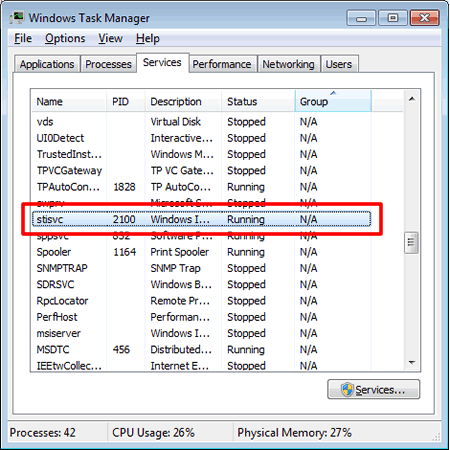
- Press the Ctrl, Alt and Del keys on the keyboard simultaneously.
- Click Task Manager.
- Click Services.
- Make sure the Status of stisvc is Running.
If stisvc is Stopped, right click stisvc and click Start Service.
> Click here to see how to uninstall the drivers (For Windows).
The installation instructions are available on the download page.
> Click here to download Full Driver & Software Package in the Downloads section.
